平板连接移动硬盘的正确方法是什么?
3
2025-05-05
移动硬盘作为便捷的数据存储和传输工具,普及程度越来越高。对于经常在不同操作系统间切换的用户来说,如何让移动硬盘兼容多种操作系统是一项必备技能。本文将深入探讨如何设置移动硬盘,以便它能在Windows、macOS、Linux等常见操作系统中畅通无阻。
在探讨兼容性问题之前,我们首先要了解移动硬盘的格式化。格式化是将移动硬盘的存储空间划分成特定的区域,并赋予文件系统以便操作系统能够识别和管理。不同的操作系统通常支持不同的文件系统,例如Windows常用NTFS和FAT32,macOS使用APFS或HFS+,而Linux支持EXT4、XFS等多种文件系统。
为了实现移动硬盘的多操作系统兼容,一般建议选择较为通用的文件系统格式,如FAT32或exFAT,因为它们被大多数操作系统所支持。
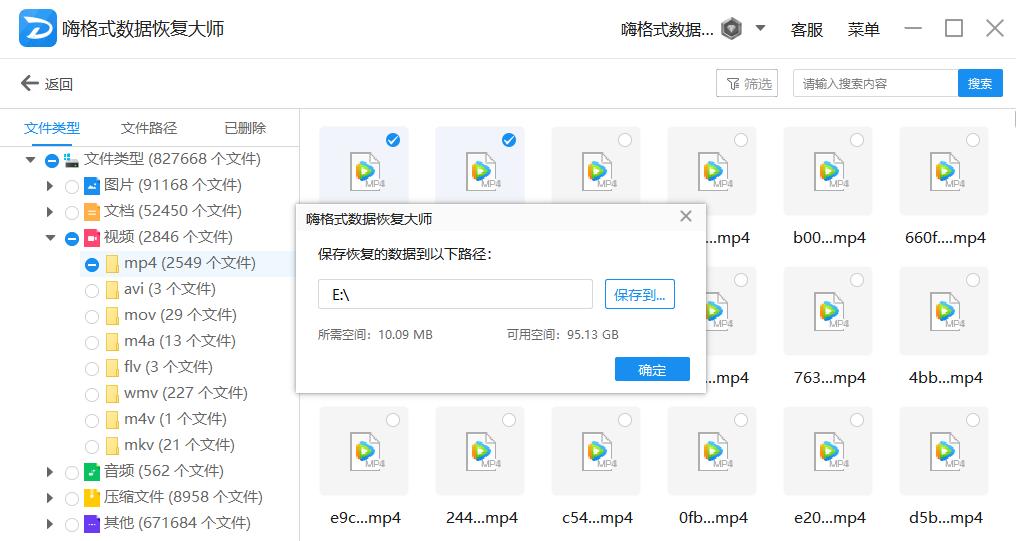
在Windows系统中设置兼容多操作系统的移动硬盘,通常选择FAT32或exFAT文件系统进行格式化。
2.1使用“磁盘管理”格式化移动硬盘
1.插入移动硬盘并打开“此电脑”,找到移动硬盘的盘符。
2.右键点击开始菜单,选择“磁盘管理”。
3.在磁盘管理界面,找到你的移动硬盘分区。
4.右键点击移动硬盘分区,选择“格式化”。
5.在格式化界面,选择文件系统类型(FAT32或exFAT),输入卷标,然后点击“开始”。
2.2使用命令提示符格式化移动硬盘
1.插入移动硬盘并打开“此电脑”,记下移动硬盘的盘符(如:E:)。
2.右键点击开始菜单,选择“WindowsPowerShell(管理员)”或“命令提示符(管理员)”。
3.在命令行中输入`diskpart`,按回车键。
4.输入`listdisk`列出所有磁盘,找到移动硬盘的磁盘号。
5.输入`selectdisk[磁盘号]`选择要格式化的磁盘。
6.输入`clean`清除所有分区信息。
7.输入`createpartitionprimary`创建主分区。
8.输入`formatfs=exfatquick`快速格式化为exFAT文件系统(如果选择FAT32则去掉quick参数)。
9.输入`assign`分配驱动器字母。
10.输入`exit`退出diskpart工具。
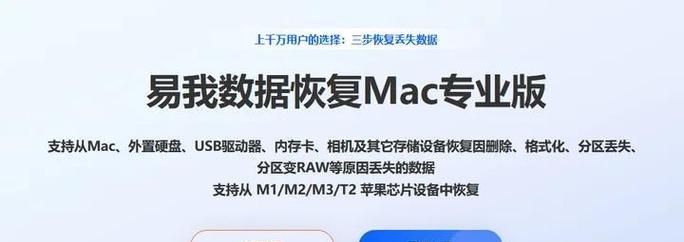
在macOS中设置移动硬盘兼容多系统,同样推荐使用exFAT或FAT32文件系统。
3.1使用“磁盘工具”格式化移动硬盘
1.插入移动硬盘,打开“Finder”,选择“应用程序”,然后点击“磁盘工具”。
2.在磁盘工具界面,选择你的移动硬盘。
3.点击“抹掉”按钮。
4.在格式选项中选择“exFAT”或“MS-DOS(FAT)”。
5.点击“抹掉”完成格式化。
3.2使用终端格式化移动硬盘
1.插入移动硬盘,打开“终端”。
2.输入`diskutillist`来查看所有磁盘,记下你的移动硬盘标识。
3.输入`diskutileraseDiskFAT32NAMEMBRFormat/dev/diskN`(将NAME换成你想设置的卷标,将N换成你的移动硬盘标识)。

Linux支持多种文件系统,exFAT和FAT32在Linux中同样可以使用,而且较为简单。
4.1使用文件管理器格式化移动硬盘
1.插入移动硬盘,打开文件管理器。
2.找到移动硬盘图标,右键选择“格式化”选项。
3.在格式化窗口中选择“FAT”或“exFAT”文件系统。
4.点击格式化按钮完成。
4.2使用命令行格式化移动硬盘
1.插入移动硬盘,打开终端。
2.输入`sudofdisk-l`查看分区情况。
3.使用`sudomkfs.fat-F32/dev/sdX`(X为移动硬盘的分区标识)来格式化为FAT32。
4.使用`sudomkfs.exfat/dev/sdX`来格式化为exFAT。
使用上述方法设置移动硬盘的兼容性时,有几个重要事项需要注意:
数据备份:格式化前请确保移动硬盘上的所有数据已经备份,因为格式化将会清除所有数据。
文件系统选择:虽然exFAT和FAT32较为通用,但是它们也存在一些局限性,比如FAT32不支持单文件4GB以上的存储,而exFAT在某些老旧的操作系统上可能不被支持。
写保护开关:一些移动硬盘带有写保护开关,请在操作前确保开关已调整到可写入模式。
驱动程序:在某些特定情况下,你可能需要安装额外的驱动程序来确保操作系统对特定文件系统的支持。
通过在不同的操作系统中使用合适的文件系统格式化移动硬盘,我们成功地使其能够在多种系统间兼容使用。这一过程虽涉及到的技术操作并不复杂,但对移动硬盘的数据安全和后期使用都有着重要的影响。正确的设置方法不仅能够让你的移动硬盘发挥最大的效用,还能有效保护数据安全。希望本文提供的步骤和建议能帮助你轻松实现移动硬盘的多系统兼容。
版权声明:本文内容由互联网用户自发贡献,该文观点仅代表作者本人。本站仅提供信息存储空间服务,不拥有所有权,不承担相关法律责任。如发现本站有涉嫌抄袭侵权/违法违规的内容, 请发送邮件至 3561739510@qq.com 举报,一经查实,本站将立刻删除。